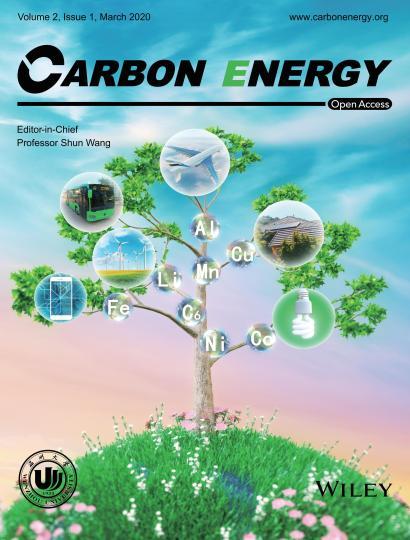如今越来越多的人加入到学习Python的队伍当中,尤其是对于很多职场人来说,不管你是程序员还是非程序员,Python已经为很多职场人士带来了不少便捷。
随着Python在职场人心中的地位逐渐上升,许多公司在招聘当中也开始倾向于掌握Python技能的应聘者,就连一些非互联网公司也开始把“会python优先”写在招聘JD里。
而之所以出现这种现象,其实和Python能够解放人的双手,实现自动化办公。而对于没有接触过Python的人来说,你可能有点不敢相信,那小鹿带大家了解一下吧!

虽然江湖上总有“Python杀死了Excel”的说法,但依然有很多人钟情于Excel,虽然很长情,但是丫丫想说的是Python更万能,因为它已经学会了控制Excel自动化办公。
只要使用Python的一些代码,便可以让Python代替人类控制Excel,将原本与Excel重复性多的工作分分钟完成,毫不含糊!
接下来就告诉大家如何用python实现自动化办公吧,准备好了吗干货来咯!!!
1.安装
代码如下:
pip install x1sxwriter
oreasy _install xlsxwriter
ortar -zxvf xlsxwriter-**.*.targz
python setup.py install
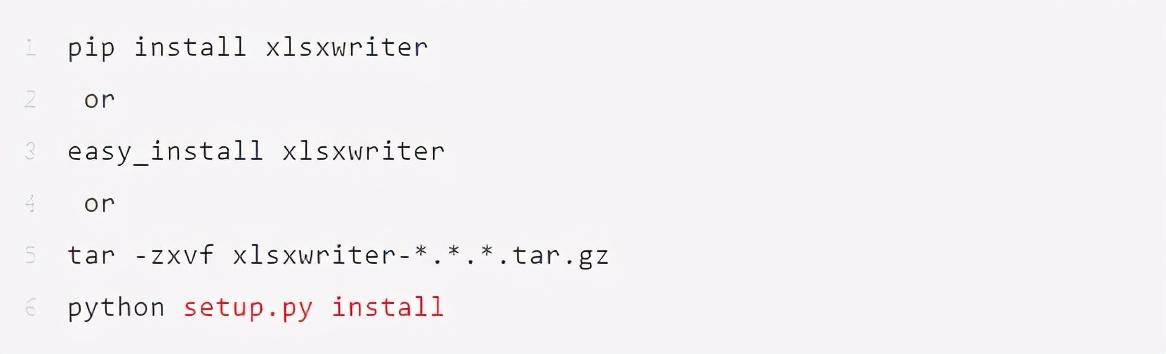
2.操作一个简单的Excel文档
操作注释及代码:
代码如下:
#引入依赖模块
import xlsxwriter
#数据准备
datas =(
[ 'Rent', 100o],
[ 'Gas ', 10e ],
['Food', 300 ],
[ 'Gym', 50 ],
)
#创建一个ExceL文档
workbook = xlsxwriter.workbook(' exe1.xlsx')
#添加一个工作表
worksheet = workbook.add_worksheet()
#设置行和列的偏移
row,col = 0,0
#汗始添和数据
for item,cost in datas:
#指定行、列的单元格添加数据
worksheet.write(row, col, item)
worksheet.write(row, col 1, cost)
#行增加
row = 1
#添加一个计算总数的函数
worksheet.write(row,0, 'Total')
worksheet.write(row,1, '-SUM(B1:B4)")
#关闭文档
workbook.close( )
以上操作完成后,数据存储结果如下:

3. 操作简单Excel文档并添加数据格式
操作代码如下:附带数据格式的定义
代码如下:
#导入依赖的模块
import xlsxwriter
#数据准备
datas =(
[ 'Rent', 1000],
[ 'Gas', 100 ],
[ 'Food, 300 ],
I 'Gym', 50],
)
#创建表格
Workbook= xlsxwriter.workbook( ' ex02.xlsx)
worksheet = workbook. add worksheet( 'data)
#添加全局格式
bold -workbook . add format({‘ bold' : True})
#添加money格式
money = workbook. add_format({'num_format ': $#, #1O'})
#添加表格头,附带格式
worksheet.write(A1', 'Item', bold)
worksheet.write('B1','Cost", bold)
#数据表格偏移
row,col =1,0
#添加数据
for item, cost in datas:
#按照行列单元格添加数据
worksheet.write(row, col, item)
worksheet.write(row,col 1,cost)
row = 1
#添加一列求和计数
worksheet.write(row,0,'Total',
bold)
worksheet.write(row,1, '-SUM(B2:B5)',money)
#存储退出
workbook.close(

操作效果如图所示:

4.Excel中添加不同类型的数据
操作代码如下:将不同的数据按照指定的格式添加到文件中
代码如下:
#引入依赖的模块
from datetime import datetime
import xlsxwriter
#数据准备
datas =(
['Rent','2018-05-13',1000],
['Gas', 2018-O5-14', 100j,
[ 'Food' ,'2018-05-16',30e3,
['Gym', '2018-05-20', 50],
)
#创建表格
workbook=x1sxwriter. workbook('ex03.xlsx')
worksheet = workbook.add_worksheet('data')
#添加格式
bold_f - workbook.add_ format(i 'bold':True})
money f=workbook.add_format(i'num_format':'$#, ##O'})
#添加日期格式new
date_f = workbook.add_format({' num_format': 'mmmm d yyyy'3})
#添加对齐方式和表格宽度new
worksheet.set_column(1,1,15)
#添加表头数据
worksheet.write('A1','Item',bold_f)
worksheet.write('B1','Date' , bold_f)
worksheet.write('C1','Cost', bold_f)
#定义偏移值
row,col=1,0
#添加数据
for item, date,cost in datas:
datedatetime.strptime(date, "Y-%m-%d')
worksheet.write(row, col,
item)
worksheet.write datetime(row,col 1, date, date_f)
worksheet.write(row, col 2,cost, money_f)
row =1
#添加计数
worksheet.write(row, o,'Total', bold_f)
worksheet.write(row, 2, '=SUM(C2:C5)' , money_f)
#存储并关闭
workbook.close()

代码执行结果如下:

注意:xlsxwriter中提供了向excel中写入数据的多种方式,如下:
write_string()【https://xlsxwriter.readthedocs.io/worksheet.html#write_string】
write_number()【https://xlsxwriter.readthedocs.io/worksheet.html#write_number】
write_blank()【https://xlsxwriter.readthedocs.io/worksheet.html#write_blank】
write_formula()【https://xlsxwriter.readthedocs.io/worksheet.html#write_formula】
write_datetime()【https://xlsxwriter.readthedocs.io/worksheet.html#write_datetime】
write_boolean()【https://xlsxwriter.readthedocs.io/worksheet.html#write_boolean】
write_url()【https://xlsxwriter.readthedocs.io/worksheet.html#write_url】
5.Excel中添加数据图表
操作代码如下:将对应的数据展示图表添加到文件中
代码如下:
#引入依赖模块
import xlsxwriter
#操作数据
data = [20, 45,26,18, 45]
#创建表格
workbook = xlsxwriter . Workbook("ex04.xlsx")
worksheet = workbook . add_ worksheet("data")
#添加数据:一次添加多个数据
worksheet . write_ column(' A1',data)
#创建图表
chart = workbook . add chart({'type': 'line '})
#图表添加数据
chart.add series({
'values': ' =data !$A1 :$A6°
”name': '图表线名称’,
”marker': {
' type '
'circle'
'size': 8,
'border': {'color': 'black'},
'fill': {'color': 'red'}
},
'data_ labels': {'value': True},
”trendline': {
'type': ' polynomial',
order': 2,
'name': '示例趋势线',
' forward': 0.5,
' backward': 0.5,
”display_ equation': True,
'line': {'color': 'red', 'width': 1, 'dash_ type': ' long dash'}
}
})
worksheet. insert_ chart('C1', chart)
workbook . close()

代码执行结果如下图所示:

当然,以上代码分享只是小鹿为大家举的几个小例子,有句话曾说:Python除了生孩子之外,什么都会。
虽然这句话有一丝丝夸张,但Python在实现自动化办公的方面还是非常万能的。几行编码,人类几小时干完的事情,Python几分钟就实现了。
如果你对Python抱有一些偏见,不妨先从入门Python开始吧,你会发现一个更加方便快捷的新世界!快进来一起互相讨论学习吧!
,